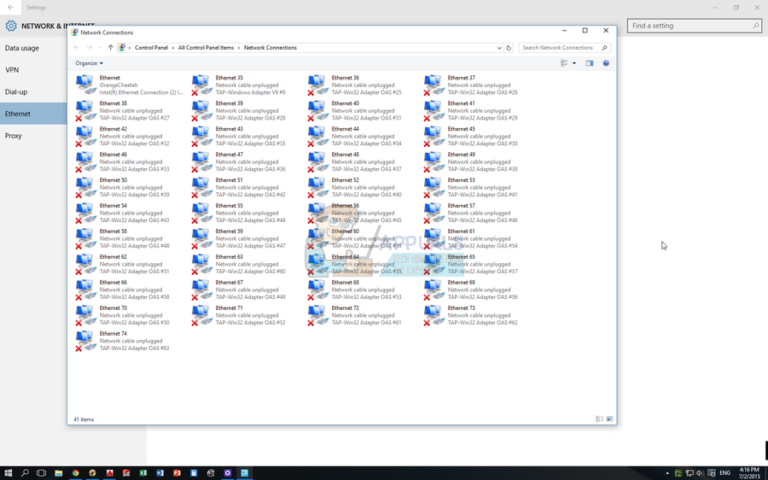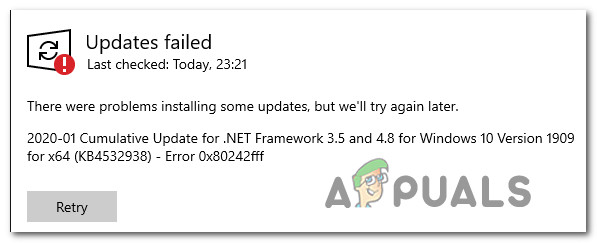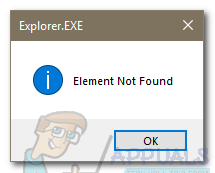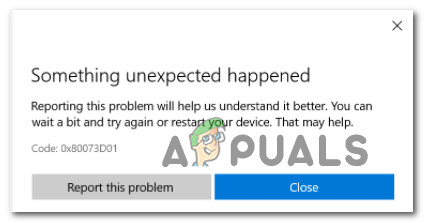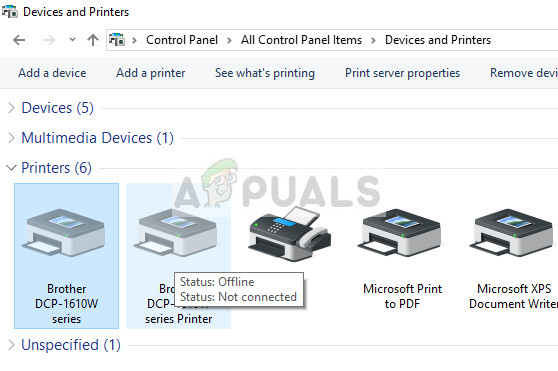[FIX] Fehlercode 0xc0AA0301 (Nachricht fehlt)
Der Fehlercode 0xc0aa0301 wird angezeigt, wenn Windows-Benutzer versuchen, mit Movie Studio eine CD oder DVD mit einer angeschlossenen CD oder einem DVD-Brenner zu drucken. In den meisten Fällen tritt dieses Problem unter Windows 7 auf.
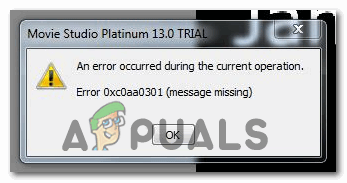 Fehlercode 0xc0aa0301
Fehlercode 0xc0aa0301
Wie sich herausstellt, gibt es verschiedene Ursachen, die diesen Fehler verursachen können:
- DVD-Rohling ist nicht mit DVD-Brenner kompatibel – Wenn Sie einen älteren DVD-Brenner verwenden, verwenden Sie wahrscheinlich leere DVDs (entweder DVD-R oder DVD + R), die nicht mit Ihrem DVD-Brenner kompatibel sind. In diesem Fall sollten Sie versuchen, einen Hybrid-DVD-Rohling zu verwenden, der sowohl DVD-R als auch DVD + R unterstützt, um diese Art von Inkompatibilität zu vermeiden.
- Veralteter Chipsatz-Treiber – Dies scheint ein unwahrscheinlicher Schuldiger zu sein, aber es wurde bestätigt, dass veraltete Chipsatz-Treiber diesen Fehlercode verursachen. Dieses Problem tritt häufig bei Chipsatztreibern für Notebooks, Ultrabooks und Laptops auf. Wenn dieses Szenario zutrifft, müssen Sie den offiziellen Kanälen folgen und den Chipsatztreiber auf die neueste verfügbare Version aktualisieren.
- Häufige Probleme mit Movie Studio – Dieses Problem tritt seit Jahren bei Movie Studio auf und ist einer der Gründe, warum die Mehrheit der ursprünglichen Benutzer auf andere Tools von Drittanbietern migriert ist. Es gibt keine andere Lösung für dieses Problem als die Verwendung von ImageBurn oder eines anderen zuverlässigen Brennwerkzeugs, mit dem Sie dieses Problem umgehen können.
- Unsachgemäßer DVD-Treiber – Unter bestimmten Umständen kann dieser Fehler aufgrund einer Inkonsistenz im Zusammenhang mit der Installation des DVD-Brenners auftreten. Höchstwahrscheinlich hat eine Malware-Infektion oder ein unerwartetes Herunterfahren zur Entstehung dieses Problems beigetragen. Um dieses Problem zu beheben, müssen Sie den aktuellen DVD-Treiber über den Geräte-Manager deinstallieren, um Ihr Betriebssystem zu zwingen, ein generisches Äquivalent zu installieren.
- Beschädigte iTunes-Installation – Wenn beim Versuch, DRM-geschützten Inhalt über iTunes zu brennen, der Fehlercode angezeigt wird, liegt möglicherweise eine schlechte iTunes-Installation vor. In diesem Fall können Sie das Problem beheben, indem Sie die Desktop- oder UWP-Version von iTunes neu installieren.
Methode 1: Wechseln zu DVD-R-Banken
DVD / CD-Brenner sind mittlerweile ziemlich veraltet, aber es ist möglich, dass der Fehler 0xc0aa0301 angezeigt wird, da der DVD-Brenner das neuere DVD + R-Format NICHT unterstützt.
Beachten Sie, dass es zwei Haupt-DVD-Typen gibt – DVD-R und DVD + R.
DVD-R war die erste Technologie, die 1997 entwickelt wurde, gefolgt von dem neueren DVD-R-Format, das von Sony und Philips patentiert und 2002 veröffentlicht wurde. Während die DVD-R winzige Markierungen entlang der Rillen der Festplatte verwendet, um die Position des zu bestimmen Laserstrahl, DVD-R stützt sich auf die “Wobbelfrequenz”, wenn sich der Laser bewegt, um den Ort zu bestimmen.
 DVD-R vs DVD-R
DVD-R vs DVD-R
Ich versuche zu vermitteln: Wenn Sie versuchen, Inhalte auf dem DVD + R-Rohling mit einem DVD-Brenner zu brennen, der DVD + R nicht unterstützt, wird der Fehler 0xc0aa0301 angezeigt. Das gleiche gilt umgekehrt.
In diesem Fall besteht die Lösung darin, entweder auf einen neuen DVD-Brenner zu migrieren oder sowohl das DVD-R- als auch das DVD-R-Format zu unterstützen (die meisten von ihnen tun dies) oder eine neue leere DVD zu kaufen. Jede leere DVD, die Sie derzeit erhalten können, unterstützt heutzutage beide Technologien.
Wenn Sie festgestellt haben, dass der von Ihnen verwendete DVD-Rohling in Ihrem Fall nicht relevant ist, fahren Sie mit dem nächsten möglichen Fix fort.
Methode 2: Aktualisieren des Chipsatztreibers
Es ist allgemein bekannt, dass Chipsatz-Treiber für die Steuerung der Kommunikation zwischen dem Prozessor, der GPU, den Festplatten und dem Systemspeicher verantwortlich sind. Ein falscher Chipsatz-Treiber kann jedoch eine Reihe von Problemen verursachen, darunter Probleme beim Brennen leerer DVDs über einen DVD-Brenner.
In den meisten Fällen werden bei Notebooks, Ultrabooks und Laptops Probleme mit dem Chipsatz gemeldet, die zum Auftreten des Fehlers 0xc0aa0301 führen.
Wenn dieses Problem auftritt, sollten Sie das Problem glücklicherweise beheben können, indem Sie Ihre Chipsatz-Treiber aktualisieren. Die genaue Version, die Sie benötigen, und die Schritte zum Installieren des Chipsatz-Updates hängen vom Hersteller und dem Modell Ihres Motherboards ab.
Um Ihnen die Arbeit zu erleichtern, haben wir zwei separate Anleitungen erstellt – eine für Intel und eine für AMD.
A. Aktualisieren des AMD-Chipsatztreibers
- Öffnen Sie Ihren Standardbrowser und besuchen Sie AMDs Treiber- und Support-Seite.
- Wenn Sie zur richtigen Seite gelangt sind, scrollen Sie nach unten zum Abschnitt Nach Ihrem Produkt suchen.
- Wählen Sie als Nächstes in der linken Spalte Chipsätze und dann im rechten Bereich Ihren Prozessorsockel aus.
- Nachdem Sie den Sockel ausgewählt haben, wählen Sie Ihren Prozessor aus der neu angezeigten Spalte aus und klicken Sie auf Senden, um die richtige Chipsatzversion zu finden.
 Herunterladen des neuesten Chipsatz-Treibers
Herunterladen des neuesten Chipsatz-Treibers - Erweitern Sie in der Ergebnisliste das Dropdown-Menü, das der von Ihnen verwendeten Windows-Version zugeordnet ist, und klicken Sie im neu angezeigten Menü auf Herunterladen.
 Herunterladen der neuesten AMD-Chipsatz-Treiber
Herunterladen der neuesten AMD-Chipsatz-Treiber - Doppelklicken Sie nach Abschluss des Downloads auf das Installationsprogramm und befolgen Sie die Anweisungen auf dem Bildschirm, um die Installation des neuesten Chipsatztreibers abzuschließen.
 Herunterladen des neuesten AMD-Chipsatz-Treibers
Herunterladen des neuesten AMD-Chipsatz-Treibers - Starten Sie Ihren Computer nach Abschluss der Installation neu und prüfen Sie, ob das Problem jetzt behoben ist.
B. Aktualisieren des Intel-Chipsatztreibers
- Öffnen Sie Ihren Standardbrowser und besuchen Sie die Download-Seite für Chipsatz INF-Dienstprogramm.
- Wenn Sie auf der richtigen Seite angekommen sind, klicken Sie auf die Schaltfläche Herunterladen in der oberen linken Ecke des Bildschirms.
 Herunterladen des Chipsatz-INF-Dienstprogramms
Herunterladen des Chipsatz-INF-Dienstprogramms - Klicken Sie im nächsten Bildschirm auf Ich akzeptiere die Bedingungen in der Lizenzvereinbarung, um den Nutzungsbedingungen zuzustimmen.
 Zustimmung zu den Lizenzbedingungen
Zustimmung zu den Lizenzbedingungen - Warten Sie, bis der Download abgeschlossen ist, und verwenden Sie dann ein Dienstprogramm wie 7zip, WinZip oder Winrar, um den Inhalt des Archivs zu extrahieren.
- Doppelklicken Sie anschließend auf die ausführbare Datei SetupChipset.exe und befolgen Sie die Anweisungen auf dem Bildschirm, um den neuesten Chipsatztreiber zu installieren.
 Installieren des Chipsatztreibers
Installieren des Chipsatztreibers - Starten Sie Ihren Computer nach Abschluss der Installation neu und prüfen Sie, ob das Problem beim nächsten Start des Computers behoben ist.
Methode 3: Verwenden von ImageBurn
Wenn Sie beim Versuch, Inhalte über Movie Studio zu drucken, auf diesen Fehler stoßen, verwenden Sie wahrscheinlich entweder die Testversion oder es handelt sich um einen häufigen Fehler, der dieses Tool seit Jahren betrifft.
Einige betroffene Benutzer, die mit demselben Problem zu kämpfen hatten, haben es endlich geschafft, das Problem zu beheben, indem sie auf ein Tool eines Drittanbieters migrierten, das allgemein als der beste DVD-Brenner für allgemeine Zwecke anerkannt ist. ImgBurn.
Wenn es Ihnen nichts ausmacht, ein Tool eines Drittanbieters zu verwenden, um den Fehler 0xc0aa0301 zu umgehen, deinstallieren Sie die neueste Version von ImgBurn und wiederholen Sie den Brennversuch, sobald die Installation abgeschlossen ist.
Wenn Sie bereits versucht haben, ein anderes Tool zum Schreiben auf die leere DVD zu verwenden, und immer noch der gleiche Fehler angezeigt wird, fahren Sie mit dem nächsten möglichen Fix fort.
Methode 4: Neuinstallation des DVD Writer-Treibers
Wenn keine der oben genannten Korrekturen für Sie funktioniert hat, sollten Sie die Tatsache berücksichtigen, dass es sich möglicherweise um ein falsches oder beschädigtes DVD-Brennerlaufwerk handelt. Wie sich herausstellt, kann ein unerwartetes Herunterfahren des Computers während der Installation eines Updates, eine Malware-Infektion oder ein verpatzter Upgrade-Versuch den DVD-Treiber beschädigen und den Fehler 0xc0aa0301 verursachen.
Wenn dieses Szenario zutreffend erscheint, sollten Sie versuchen, den aktuellen DVD-Treiber zu deinstallieren, und Ihr Betriebssystem dazu zwingen, ein generisches Äquivalent zu installieren, von dem bekannt ist, dass es ordnungsgemäß funktioniert.
Mehrere betroffene Benutzer haben bestätigt, dass das Problem behoben wurde, nachdem sie den Geräte-Manager zum Deinstallieren des aktuellen DVD-Laufwerks verwendet hatten. Befolgen Sie die nachstehenden Anweisungen, um den DVD-Brennertreiber neu zu installieren:
- Drücken Sie die Windows-Taste + R, um ein Dialogfeld Ausführen zu öffnen. Geben Sie als Nächstes ‘devmgmt.msc’ ein und drücken Sie die Eingabetaste, um den Geräte-Manager zu öffnen. Wenn Sie von der Benutzerkontensteuerung (User Account Control) dazu aufgefordert werden, klicken Sie auf Ja, um Administratorrechte zu erteilen.
 Gerätemanager
Gerätemanager - Erweitern Sie im Geräte-Manager das Dropdown-Menü für DVD / CD-ROM-Laufwerke und prüfen Sie, ob Ihrem DVD-Laufwerk ein gelbes Ausrufezeichen zugeordnet ist. Wenn Sie es sehen, ist dies eine Bestätigung dafür, dass Sie ein Problem mit dem DVD-Treiber haben.
 Deinstallation des DVD-Treibers
Deinstallation des DVD-Treibers - Deinstallieren Sie den aktuellen DVD-Treiber, indem Sie mit der rechten Maustaste auf den DVD-Eintrag klicken und im neu angezeigten Kontextmenü die Option Deinstallieren auswählen.
- Bestätigen Sie die Deinstallation an der nächsten Eingabeaufforderung und warten Sie, bis der Vorgang abgeschlossen ist.
- Starten Sie Ihren Computer neu, damit Ihr Betriebssystem beim nächsten Systemstart einen generischen Treiber installieren kann.
- Wiederholen Sie die Aktion, die zuvor den Fehler 0xc0aa0301 verursacht hat, und prüfen Sie, ob das Problem jetzt behoben ist.
Falls dieses Szenario nicht anwendbar ist und Sie auf dieses Problem mit iTunes stoßen, fahren Sie mit dem nächsten möglichen Fix fort.
Methode 5: iTunes neu installieren (falls zutreffend)
Falls beim Versuch, eine DVD mit iTunes zu brennen, der Fehler 0xc0aa0301 angezeigt wird, liegt wahrscheinlich eine schlechte iTunes-Installation vor. Mehrere betroffene Benutzer, die mit demselben Problem konfrontiert waren, haben bestätigt, dass das Problem behoben wurde, und sie konnten DVDs ohne Probleme brennen, nachdem sie die aktuelle iTunes-Version und anschließend die neueste Version über die offiziellen Kanäle deinstalliert hatten.
Wie sich herausstellt, ist eine der häufigsten Ursachen, die diesen Fehler auslösen, ein AV-Scan, bei dem einige mit iTunes oder Bonjour verknüpfte Elemente oder Abhängigkeiten unter Quarantäne gestellt werden.
Beachten Sie, dass die genauen Schritte zur Neuinstallation von iTunes je nach verwendeter iTunes-Version unterschiedlich sind, obwohl Sie bereits über die Lösung informiert wurden. Wenn Sie die Desktop-Version von iTunes verwenden, wird die Deinstallation von der Programm- und Funktionsinfrastruktur übernommen. Wenn Sie jedoch die UWP-Version (Universal Windows Platform) von iTunes für Windows 10 verwenden, müssen Sie einen anderen Ansatz wählen.
Um beide potenziellen Szenarien zu berücksichtigen, haben wir zwei separate Anleitungen erstellt. Befolgen Sie daher die für Ihr bestimmtes Szenario geltenden.
A. Neuinstallation von iTunes für Desktop
- Drücken Sie die Windows-Taste + R, um ein Dialogfeld Ausführen zu öffnen. Geben Sie als Nächstes ‘appwiz.cpl’ in das Textfeld ein und drücken Sie die Eingabetaste, um das Fenster Programme und Funktionen zu öffnen.
 Geben Sie appwiz.cpl ein und drücken Sie die Eingabetaste, um die Seite Installierte Programme zu öffnen
Geben Sie appwiz.cpl ein und drücken Sie die Eingabetaste, um die Seite Installierte Programme zu öffnen - Scrollen Sie im Bildschirm “Programme und Funktionen” durch die Liste der installierten Anwendungen und suchen Sie die iTunes-App. Klicken Sie mit der rechten Maustaste auf die iTunes-App und wählen Sie im neu angezeigten Kontextmenü die Option “Deinstallieren”.
 Problematische Anwendung deinstallieren
Problematische Anwendung deinstallieren - Befolgen Sie im Deinstallationsbildschirm die Anweisungen auf dem Bildschirm, um den Vorgang abzuschließen, und starten Sie den Computer neu.
- Klicken Sie anschließend auf die Spalte “Publisher”, um jede installierte Software über ihren Publisher zu bestellen, damit Sie die verbleibende Apple-Support-Software einfacher deinstallieren können.
- Nachdem Sie dies getan haben, deinstallieren Sie alles, was von Apple Inc. signiert wurde. Starten Sie anschließend Ihren Computer neu und warten Sie, bis der nächste Start abgeschlossen ist.
 Deinstallieren der unterstützenden Software von Apple
Deinstallieren der unterstützenden Software von Apple - Nachdem der nächste Start abgeschlossen ist, Laden Sie die neueste Version von iTunes herunter Scrollen Sie zum Abschnitt Nach anderen Versionen suchen und klicken Sie auf Windows, um die neueste Version von iTunes für den Desktop herunterzuladen.
 Herunterladen der Desktop-Version von iTunes
Herunterladen der Desktop-Version von iTunes - Öffnen Sie nach Abschluss des Downloads die ausführbare Datei und befolgen Sie die Anweisungen auf dem Bildschirm, um die Installation von iTunes abzuschließen.
 ITunes auf Ihrem Computer installieren
ITunes auf Ihrem Computer installieren - Wiederholen Sie die Aktion, die zuvor den Fehler 0xc0aa0301 verursacht hat, und prüfen Sie, ob das Problem jetzt behoben ist.
B. Neuinstallation von iTunes UWP
- Öffnen Sie ein Dialogfeld Ausführen, indem Sie die Windows-Taste + R drücken. Geben Sie anschließend “ms-settings: appsfeatures” ein und drücken Sie die Eingabetaste, um die Registerkarte “Apps & Features” der App “Einstellungen” zu öffnen.
 Zugriff auf das Menü Apps & Funktionen
Zugriff auf das Menü Apps & Funktionen - Verwenden Sie im Menü “Apps & Funktionen” die Suchfunktion oben rechts, um nach “iTunes” zu suchen. Klicken Sie in der Ergebnisliste auf iTunes und dann auf das zugehörige Menü Erweiterter Hyperlink.
 Zugriff auf das Menü “Erweiterte Optionen” von iTunes
Zugriff auf das Menü “Erweiterte Optionen” von iTunes - Scrollen Sie im Menü Erweiterte Optionen nach unten zum Untermenü Zurücksetzen und klicken Sie auf die Schaltfläche Zurücksetzen.
 Zurücksetzen der iTunes App
Zurücksetzen der iTunes App - Klicken Sie an der letzten Bestätigungsaufforderung erneut auf Zurücksetzen und warten Sie, bis der Vorgang abgeschlossen ist.
- Öffnen Sie iTunes UWP nach dem Zurücksetzen erneut, stellen Sie eine Verbindung mit Ihrem Apple-Konto her und prüfen Sie, ob das Problem jetzt behoben ist.

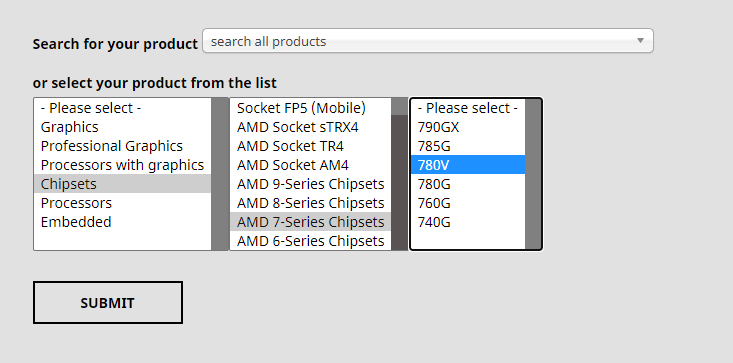 Herunterladen des neuesten Chipsatz-Treibers
Herunterladen des neuesten Chipsatz-Treibers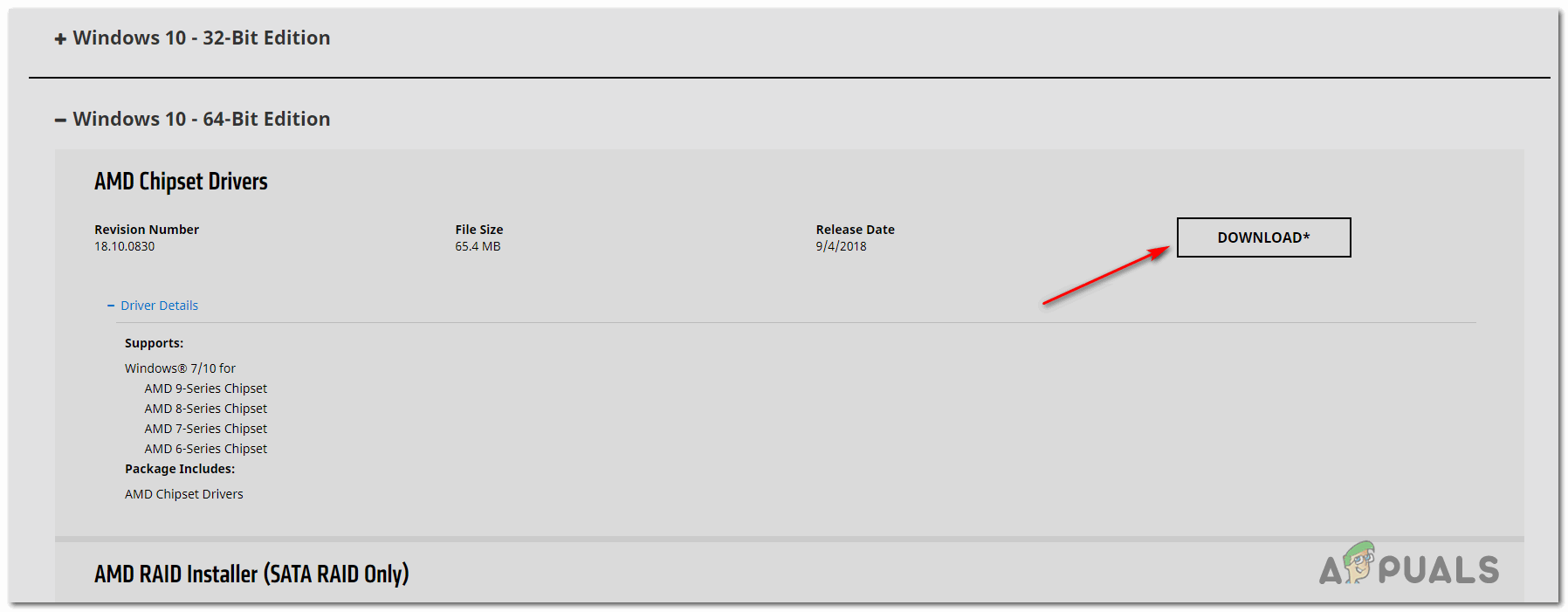 Herunterladen der neuesten AMD-Chipsatz-Treiber
Herunterladen der neuesten AMD-Chipsatz-Treiber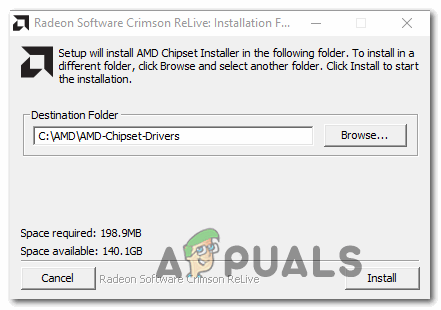 Herunterladen des neuesten AMD-Chipsatz-Treibers
Herunterladen des neuesten AMD-Chipsatz-Treibers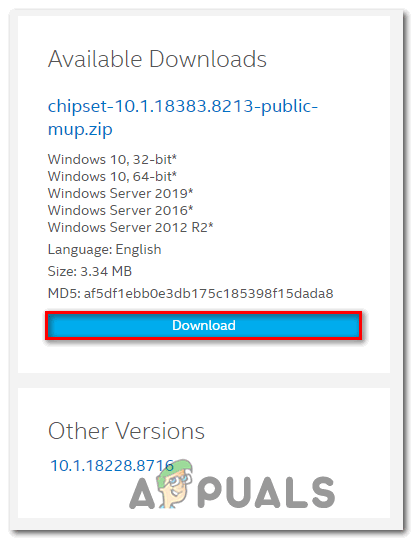 Herunterladen des Chipsatz-INF-Dienstprogramms
Herunterladen des Chipsatz-INF-Dienstprogramms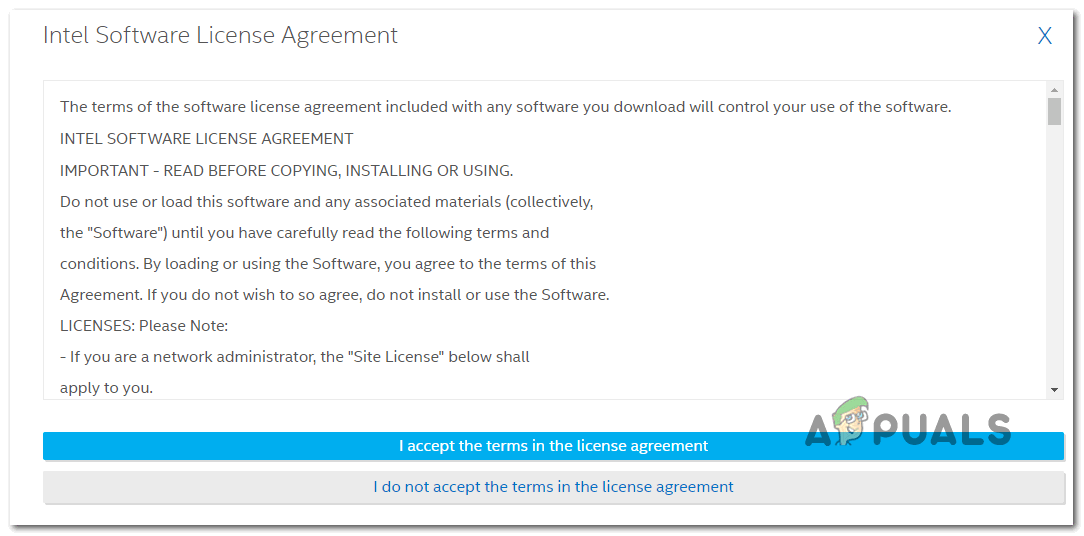 Zustimmung zu den Lizenzbedingungen
Zustimmung zu den Lizenzbedingungen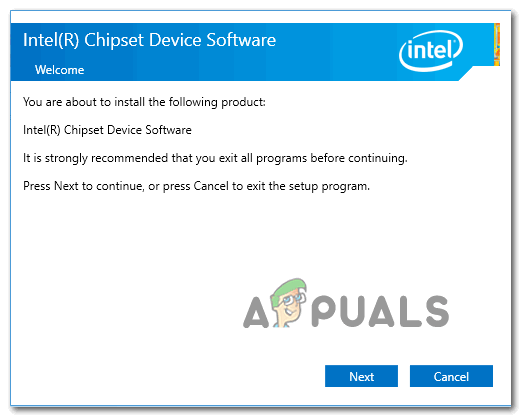 Installieren des Chipsatztreibers
Installieren des Chipsatztreibers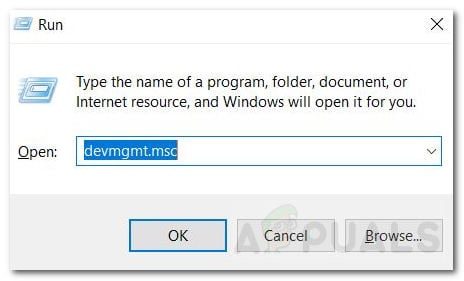 Gerätemanager
Gerätemanager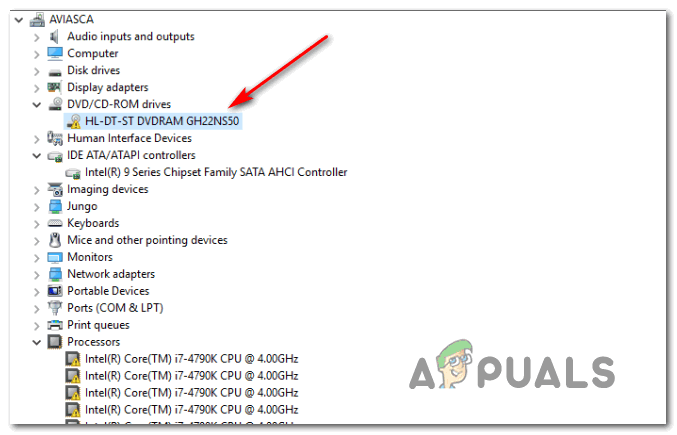 Deinstallation des DVD-Treibers
Deinstallation des DVD-Treibers Geben Sie appwiz.cpl ein und drücken Sie die Eingabetaste, um die Seite Installierte Programme zu öffnen
Geben Sie appwiz.cpl ein und drücken Sie die Eingabetaste, um die Seite Installierte Programme zu öffnen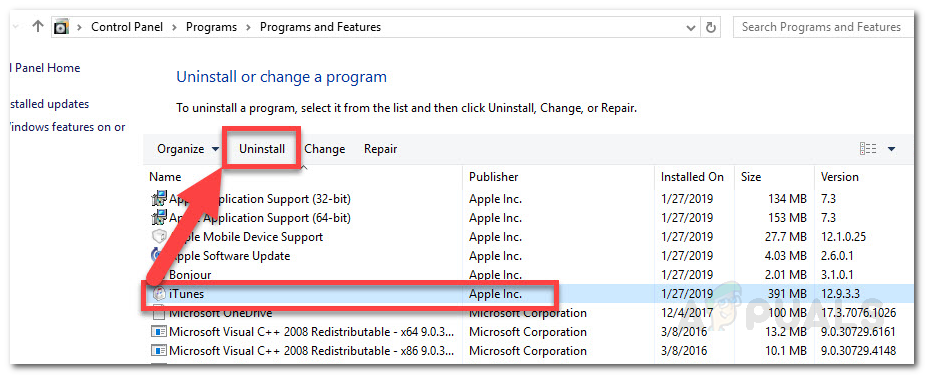 Problematische Anwendung deinstallieren
Problematische Anwendung deinstallieren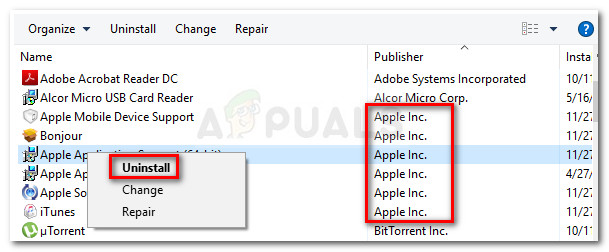 Deinstallieren der unterstützenden Software von Apple
Deinstallieren der unterstützenden Software von Apple Herunterladen der Desktop-Version von iTunes
Herunterladen der Desktop-Version von iTunes ITunes auf Ihrem Computer installieren
ITunes auf Ihrem Computer installieren Zugriff auf das Menü Apps & Funktionen
Zugriff auf das Menü Apps & Funktionen Zugriff auf das Menü “Erweiterte Optionen” von iTunes
Zugriff auf das Menü “Erweiterte Optionen” von iTunes Zurücksetzen der iTunes App
Zurücksetzen der iTunes App